Spreminjanje jezika vmesnika v operacijskem sistemu Windows 10
Včasih se zgodi, da po namestitvi sistema Windows 10 ugotovite, da jezik vmesnika ne ustreza vašim interesom. In povsem naravno je vprašanje, ali je mogoče konfigurirano konfiguracijo spremeniti v drugo, z večjo lokacijo, sprejemljivo za uporabnika.
Vsebina
Spreminjanje jezika sistema v operacijskem sistemu Windows 10
Analiziramo, kako lahko spremenite sistemske nastavitve in namestite dodatne jezikovne pakete, ki bodo uporabljeni v prihodnosti.
Treba je omeniti, da boste lahko spremenili lokacijo le, če operacijski sistem Windows 10 ni nameščen v različici Single Language.
Postopek spreminjanja jezika vmesnika
Na primer, korak za korakom, poglejmo proces spreminjanja jezikovnih nastavitev iz angleščine v ruski jezik.
- Najprej morate paket prenesti za jezik, ki ga želite dodati. V tem primeru je rusko. Če želite to narediti, morate odpreti nadzorno ploščo. V angleški različici operacijskega sistema Windows 10 je videti tako: z desnim gumbom kliknite gumb »Start -> Nadzorna plošča« .
- Poiščite razdelek »Jezik« in kliknite nanjo.
- Nato kliknite »Dodaj jezik« .
- Poiščite ruski jezik (ali tistega, ki ga želite namestiti) na seznamu in kliknite gumb »Dodaj« .
- Nato kliknite »Možnosti« poleg lokalizacije, ki jo želite namestiti za sistem.
- Prenesite in namestite izbrani jezikovni paket (zahteva internetno povezavo in skrbniške pravice).
- Ponovno pritisnite gumb "Možnosti" .
- Kliknite »Naredi to primarni jezik«, da nastavite preneseno lokacijo kot primarni jezik .
- Na koncu kliknite gumb »Odjavite se zdaj«, da sistem ponovno konfigurira vmesnik in začnejo uvajati nove nastavitve.
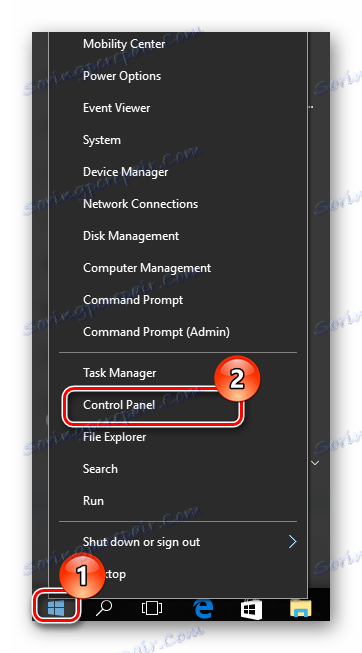
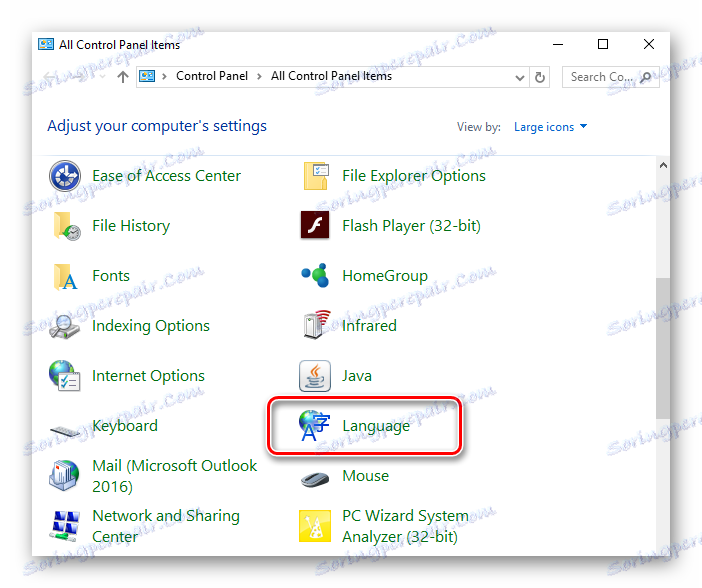
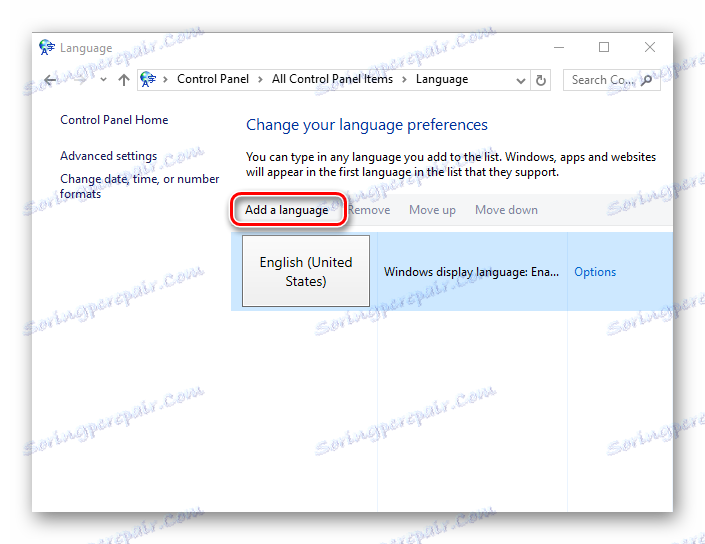
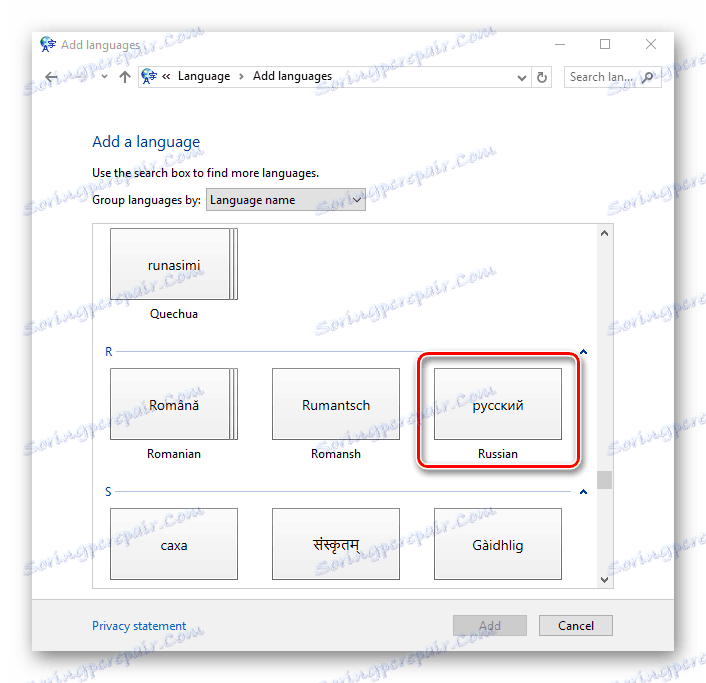
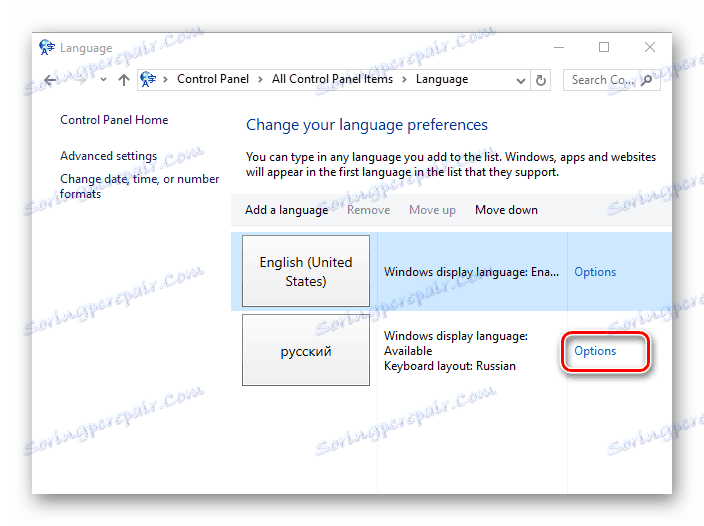
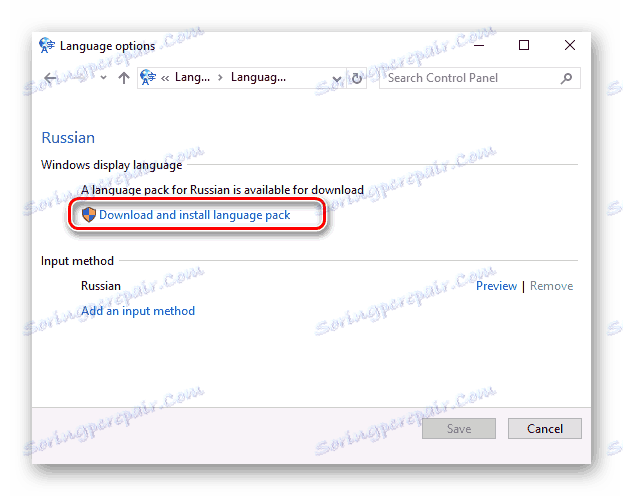
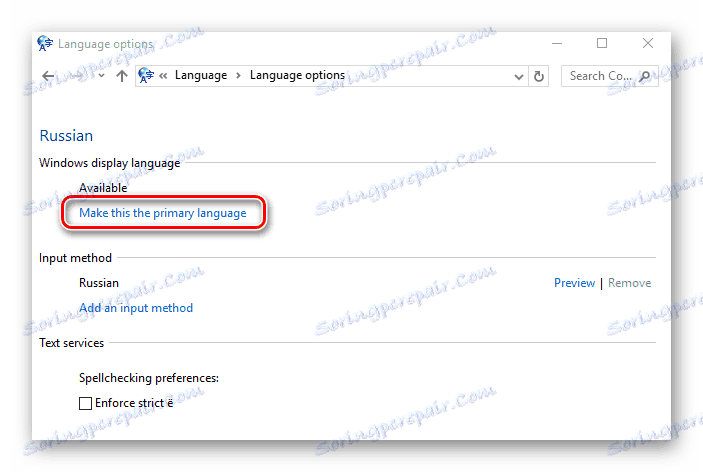
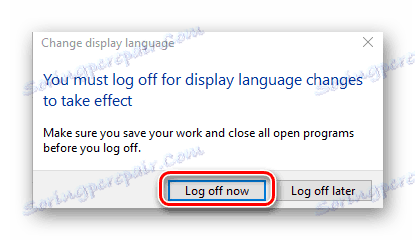
Očitno je precej enostavno namestiti priročen jezik za sistem Windows 10, zato se ne omejite na standardne nastavitve, preizkusite s konfiguracijo (v razumnih ukrepih) in vaš operacijski sistem bo videti kot priročen za vas!